When you try to import a module in a Python file, Python tries to resolve this module in several ways. Sometimes, Python throws the ModuleNotFoundError afterward. What does this error mean in Python?
As the name implies, this error occurs when you’re trying to access or use a module that cannot be found. In the case of the title, the «module named Python» cannot be found.
Python here can be any module. Here’s an error when I try to import a numpys module that cannot be found:
import numpys as np
Here’s what the error looks like:
Here are a few reasons why a module may not be found:
- you do not have the module you tried importing installed on your computer
- you spelled a module incorrectly (which still links back to the previous point, that the misspelled module is not installed)…for example, spelling
numpyasnumpysduring import - you use an incorrect casing for a module (which still links back to the first point)…for example, spelling
numpyasNumPyduring import will throw the module not found error as both modules are «not the same» - you are importing a module using the wrong path
How to fix the ModuleNotFoundError in Python
As I mentioned in the previous section, there are a couple of reasons a module may not be found. Here are some solutions.
1. Make sure imported modules are installed
Take for example, numpy. You use this module in your code in a file called «test.py» like this:
import numpy as np
arr = np.array([1, 2, 3])
print(arr)
If you try to run this code with python test.py and you get this error:
ModuleNotFoundError: No module named "numpy"
Then it’s most likely possible that the numpy module is not installed on your device. You can install the module like this:
python -m pip install numpy
When installed, the previous code will work correctly and you get the result printed in your terminal:
[1, 2, 3]
2. Make sure modules are spelled correctly
In some cases, you may have installed the module you need, but trying to use it still throws the ModuleNotFound error. In such cases, it could be that you spelled it incorrectly. Take, for example, this code:
import nompy as np
arr = np.array([1, 2, 3])
print(arr)
Here, you have installed numpy but running the above code throws this error:
ModuleNotFoundError: No module named "nompy"
This error comes as a result of the misspelled numpy module as nompy (with the letter o instead of u). You can fix this error by spelling the module correctly.
3. Make sure modules are in the right casing
Similar to the misspelling issue for module not found errors, it could also be that you are spelling the module correctly, but in the wrong casing. Here’s an example:
import Numpy as np
arr = np.array([1, 2, 3])
print(arr)
For this code, you have numpy installed but running the above code will throw this error:
ModuleNotFoundError: No module named 'Numpy'
Due to casing differences, numpy and Numpy are different modules. You can fix this error by spelling the module in the right casing.
4. Make sure you use the right paths
In Python, you can import modules from other files using absolute or relative paths. For this example, I’ll focus on absolute paths.
When you try to access a module from the wrong path, you will also get the module not found here. Here’s an example:
Let’s say you have a project folder called test. In it, you have two folders demoA and demoB.
demoA has an __init__.py file (to show it’s a Python package) and a test1.py module.
demoA also has an __init__.py file and a test2.py module.
Here’s the structure:
└── test
├── demoA
├── __init__.py
│ ├── test1.py
└── demoB
├── __init__.py
├── test2.py
Here are the contents of test1.py:
def hello():
print("hello")
And let’s say you want to use this declared hello function in test2.py. The following code will throw a module not found error:
import demoA.test as test1
test1.hello()
This code will throw the following error:
ModuleNotFoundError: No module named 'demoA.test'
The reason for this is that we have used the wrong path to access the test1 module. The right path should be demoA.test1. When you correct that, the code works:
import demoA.test1 as test1
test1.hello()
# hello
Wrapping up
For resolving an imported module, Python checks places like the inbuilt library, installed modules, and modules in the current project. If it’s unable to resolve that module, it throws the ModuleNotFoundError.
Sometimes you do not have that module installed, so you have to install it. Sometimes it’s a misspelled module, or the naming with the wrong casing, or a wrong path. In this article, I’ve shown four possible ways of fixing this error if you experience it.
I hope you learned from it 
Learn to code for free. freeCodeCamp’s open source curriculum has helped more than 40,000 people get jobs as developers. Get started
В Python может быть несколько причин возникновения ошибки ModuleNotFoundError: No module named ...:
- Модуль Python не установлен.
- Есть конфликт в названиях пакета и модуля.
- Есть конфликт зависимости модулей Python.
Рассмотрим варианты их решения.
Модуль не установлен
В первую очередь нужно проверить, установлен ли модуль. Для использования модуля в программе его нужно установить. Например, если попробовать использовать numpy без установки с помощью pip install будет следующая ошибка:
Traceback (most recent call last):
File "", line 1, in
ModuleNotFoundError: No module named 'numpy'Для установки нужного модуля используйте следующую команду:
pip install numpy
# или
pip3 install numpyИли вот эту если используете Anaconda:
conda install numpyУчтите, что может быть несколько экземпляров Python (или виртуальных сред) в системе. Модуль нужно устанавливать в определенный экземпляр.
Конфликт имен библиотеки и модуля
Еще одна причина ошибки No module named — конфликт в названиях пакета и модуля. Предположим, есть следующая структура проекта Python:
demo-project
└───utils
__init__.py
string_utils.py
utils.pyЕсли использовать следующую инструкцию импорта файла utils.py, то Python вернет ошибку ModuleNotFoundError.
>>> import utils.string_utils
Traceback (most recent call last):
File "C:demo-projectutilsutils.py", line 1, in
import utils.string_utils
ModuleNotFoundError: No module named 'utils.string_utils';
'utils' is not a package
В сообщении об ошибке сказано, что «utils is not a package». utils — это имя пакета, но это также и имя модуля. Это приводит к конфликту, когда имя модуля перекрывает имя пакета/библиотеки. Для его разрешения нужно переименовать файл utils.py.
Иногда может существовать конфликт модулей Python, который и приводит к ошибке No module named.
Следующее сообщение явно указывает, что _numpy_compat.py в библиотеке scipy пытается импортировать модуль numpy.testing.nosetester.
Traceback (most recent call last):
File "C:demo-projectvenv
Libsite-packages
scipy_lib_numpy_compat.py", line 10, in
from numpy.testing.nosetester import import_nose
ModuleNotFoundError: No module named 'numpy.testing.nosetester'Ошибка ModuleNotFoundError возникает из-за того, что модуль numpy.testing.nosetester удален из библиотеки в версии 1.18. Для решения этой проблемы нужно обновить numpy и scipy до последних версий.
pip install numpy --upgrade
pip install scipy --upgrade Сегодня мы поговорим о том, как импортировать пакеты и модули в Python (а заодно и о разнице между ними). К концу руководства вы получите структуру каталогов (для проекта Medium_Imports_Tutorial), где будет удобно импортировать любые скрипты из одного подкаталога в другой (стрелки синего цвета на картинке ниже).
Примечание. Если вы хотите поиграться с кодом, то вот репозиторий Github.
Итак, наша структура каталогов для изучения импорта в Python будет выглядеть следующим образом:
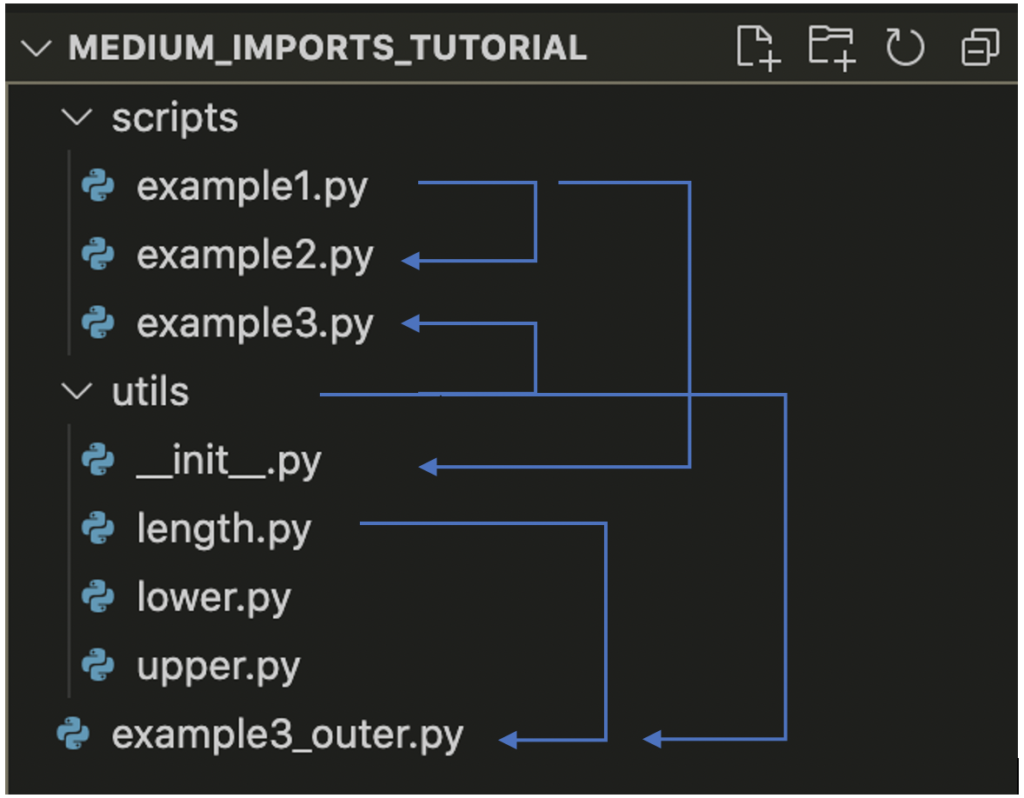
Прежде чем начать, давайте обсудим, в чем разница между пакетом и модулем, так как мы будем опираться на эти понятия на протяжении всей статьи.
- Модуль — один скрипт Python.
- Пакет — набор модулей.
Вот и вся разница! Просто, не правда ли?
Что ж, теперь давайте начинать!
[python_ad_block]
Импорт в рамках одного каталога
Структура каталогов на изображении выше выглядит немного сложной, но мы не будем создавать ее всю сразу.
Для простоты давайте сначала создадим один каталог scripts в каталоге нашего проекта и добавим в него два модуля — example1.py и example2.py. Наша структура будет выглядеть так:
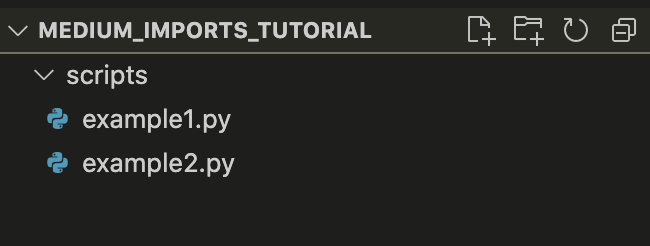
Идея состоит в том, чтобы любая функция/переменная/класс, определенные в example1.py, были доступны в example2.py. Содержимое у нас будет таким:
#example1.py
MY_EX1_STRING = 'Welcome to Example1 module!'
def yolo(x: int):
print("You only LIve", x, "times.")
Чтобы импортировать эти элементы в example2.py, сделаем следующее:
#example2.py
import example1
# imported string
print("The imported string is: ", example1.MY_EX1_STRING)
# imported function
example1.yolo(10)

Как видно, доступ к элементам в импортированном модуле можно получить с помощью записи через точку — например, example1.yolo() или example1.MY_EX1_STRING. Если вам покажется, что каждый раз писать example1.XXX утомительно, можно воспользоваться псевдонимом (созданным при помощи as) и переписать example2.py следующим образом:
#example2.py
import example1 as e1
# imported string
print("The imported string is: ", e1.MY_EX1_STRING)
# imported function
e1.yolo(10)
Как вы правильно догадались, вывод останется прежним.
Но что именно происходит, когда мы пишем оператор import?
Интерпретатор Python пытается найти в sys.path каталог с модулем, который мы пытаемся импортировать. sys.path — это список каталогов, в которых Python будет искать после просмотра кэшированных модулей и модулей стандартной библиотеки Python.
Давайте посмотрим, что в данный момент содержит наш системный путь sys.path (предварительно закомментировав предыдущие строки кода в example2.py).
#example2.py
# import example1
# print("The imported string is: ", example1.MY_EX1_STRING)
# example1.yolo(10)
import sys
print(sys.path)

Как видите, самый первый элемент в полученном списке sys.path указывает на каталог Medium_Imports_Tutorial/scripts, в котором находится наш импортированный модуль, т. е. example1.py. Имейте в виду: то, что этот каталог волшебным образом присутствует в sys.path, не случайно.
Вывод из sys.path всегда будет содержать текущий каталог с индексом 0! Текущий каталог — это тот, в котором находится запускаемый скрипт.
Поэтому, когда и вызывающий, и вызываемый модули находятся в одном каталоге, импорт довольно прост.
Что делать, если нужно импортировать только определенные элементы из модуля?
В нашем примере в модуле example1.py определены только переменная типа string и функция. Важно помнить, что всякий раз, когда выполняется оператор импорта, будет запущен весь модуль. Чтобы доказать это, давайте немного изменим example1.py:
#example1.py
print("Thanks for importing Example1 module.")
MY_EX1_STRING = 'Welcome to Example1 module!'
def yolo(x: int):
print("You only LIve", x, "times.")
yolo(10000)
А теперь попробуйте запустить example2.py. Вы увидите, что вместе с выводом оператора print() также выведется yolo(10000).
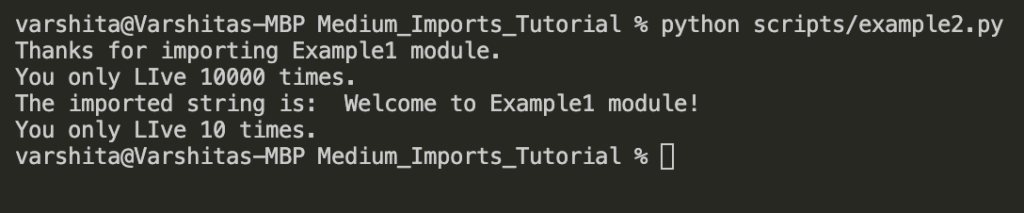
Примечание. Существует обходной путь, с помощью которого мы можем контролировать, будет ли оператор выполняться при импорте.
#example1.py
print("Thanks for importing Example1 module.")
MY_EX1_STRING = 'Welcome to Example1 module!'
def yolo(x: int):
print("You only LIve", x, "times.")
if __name__ == '__main__':
yolo(10000)
Код внутри оператора if__name__ == '__main__' не будет выполняться при импорте, но yolo() и MY_EX1_STRING, определенные снаружи, готовы к использованию через импорт. При этом, если бы мы запустили example1.py как автономный модуль, код внутри оператора if был бы выполнен.

Итак, мы увидели, что импорт модуля запускает все его содержимое (если не использовать if __name__ == «__main__»). Теперь должно быть довольно понятно, почему импорт только интересующих элементов имеет смысл. Давайте посмотрим, как это сделать в example2.py. Для этого импортируем из example1.py только функцию yolo(). Это также поможет нам избавиться от записи через точку, и мы сможем просто использовать функцию yolo().
#example2.py from example1 import yolo yolo(10)

Точно так же мы могли бы написать from example1 import yolo, MY_EX1_STRING, чтобы импортировать оба объекта из example1.py.
Примечание. В коде часто можно увидеть такие импорты, как from example1 import *. По сути, это означает импорт всего. Но это считается плохой практикой, поскольку негативно влияет на читабельность кода.
Зачем нужен PYTHONPATH?
Возможно, вы замечали, что в структуре каталогов проектов на GitHub часто бывает каталог utils. Он содержит служебные скрипты для распространенных задач, таких как предварительная обработка и очистка данных. Они хранятся отдельно от основных сценариев и предназначены для многократного использования.
Давайте создадим такой каталог для нашего проекта.
Пакет utils будет содержать три модуля — length.py, lower.py и upper.py для возврата длины строки и строк в нижнем и верхнем регистре соответственно.
Также создадим модуль example3_outer.py в корне проекта. Сюда мы будем импортировать модули из пакета utils.
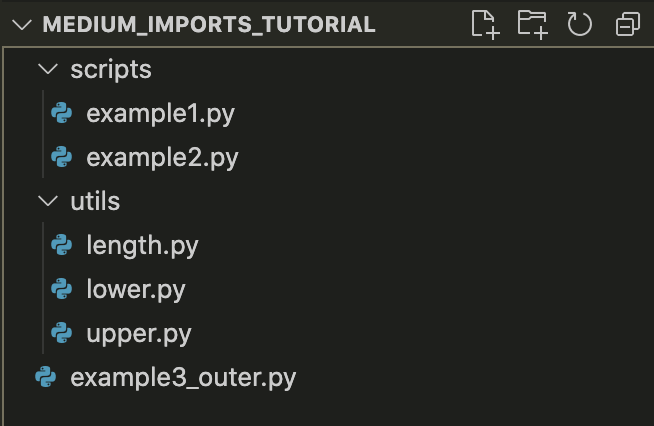
Содержимое трех модулей будет следующим:
#utils/length.py
def get_length(name: str):
return len(name)
#utils/lower.py
def to_lower(name: str):
return name.lower()
#utils/upper.py
def to_upper(name: str):
return name.upper()
Теперь, чтобы импортировать модуль length.py в example3_outer.py, пишем следующее:
#example3_outer.py
import utils.length
res = utils.length.get_length("Hello")
print("The length of the string is: ",res)

Важно отметить, что если бы мы выполнили импорт length вместо импорта utils.length, мы получили бы ModuleNotFoundError: No module named ‘length’. Это связано с тем, что список sys.path пока не содержит каталога ../Medium_Imports_Tutorial/utils, который необходим для поиска модуля length.py. Давайте посмотрим, как мы можем добавить его в этот список.
Есть два способа сделать это.
Способ 1: использование sys.path.append
#example3_outer.py
import os
import sys
fpath = os.path.join(os.path.dirname(__file__), 'utils')
sys.path.append(fpath)
print(sys.path)
import length
txt = "Hello"
res_len = length.get_length(txt)
print("The length of the string is: ",res_len)

Несколько вещей, которые следует учесть:
1. Порядок импорта важен. Мы сможем выполнить import length только после добавления пути к каталогу utils с помощью sys.path.append.
Короче говоря, не поддавайтесь искушению объединить import os, import sys и import length в верхней части скрипта только для аккуратности!
2. os.path.dirname(__file__) возвращает абсолютный путь к текущему рабочему каталогу. Мы используем os.path.join, чтобы добавить каталог utils к этому пути.
3. Как всегда, доступ к функциям, определенным в импортированном модуле, упрощается с помощью записи через точку, т.е. length.get_length().
Способ 2: использование переменной окружения PYTHONPATH
Однако зачастую проще изменить переменную PYTHONPATH, чем возиться с добавлением каталогов, как мы это только что делали.
PYTHONPATH — это переменная среды, которую вы можете настроить для добавления дополнительных каталогов, в которых Python будет искать модули и пакеты.
Прежде чем изменить PYTHONPATH, давайте проверим его содержимое при помощи команды echo $PYTHONPATH в терминале (чтобы случайно не перезаписать):

Похоже, сейчас PYTHONPATH пуст, но если это не так, лучше изменять его путем дополнения, а не перезаписи. Для этого нужно добавлять новый каталог в PYTHONPATH, отделяя его двоеточием от существующего содержимого.

С установленной переменной PYTHONPATH нам больше не нужно добавлять каталог к sys.path в example3_outer.py (мы закомментировали этот код в приведенном ниже фрагменте для ясности).
#example3_outer.py
#import os
#import sys
#fpath = os.path.join(os.path.dirname(__file__), 'utils')
#sys.path.append(fpath)
#print(sys.path)
import length
txt = "Hello"
res_len = length.get_length(txt)
print("The length of the string is: ",res_len)
Примечание. Как только вы закроете python, список вернется к предыдущим значениям по умолчанию. Если вы хотите добавить каталог в PYTHONPATH навсегда, добавьте команду экспорта (export PYTHONPATH=$PYTHONPATH:$(pwd)/utils) в файл ~/.bashrc. (подробнее можно почитать обсуждение на StackOverflow).
Наконец, познакомившись с обоими методами, давайте выберем один (в зависимости от ваших предпочтений и нужд) для импорта оставшихся двух модулей — upper.py и lower.py в example3_outer.py.
P.S. Мы воспользуемся методом 1 просто для удовольствия 😉
#example3_outer.py
import os
import sys
fpath = os.path.join(os.path.dirname(__file__), 'utils')
sys.path.append(fpath)
import length
import upper
import lower
txt = "Hello"
res_len = length.get_length(txt)
print("The length of the string is: ",res_len)
res_up = upper.to_upper(txt)
print("Uppercase txt: ", res_up)
res_low = lower.to_lower(txt)
print("Uppercase txt: ", res_low)

Супер! Это выглядит потрясающе. Однако было бы здорово, если бы мы могли просто выполнить команду import utils вместо того, чтобы импортировать все модули по отдельности. В конце концов, наш случай использования предполагает, что нам нужны все три функции. Итак, как это сделать?
Когда нам нужен __init__.py?
Во-первых, давайте попробуем импортировать каталог utils в файле example3_outer.py (предварительно закомментировав весь существующий код):
#example3_outer.py import utils
Запуск этого скрипта не вызовет никакой ошибки, и это правильно — интерпретатор заглянет внутрь sys.path и найдет текущий каталог ../Medium_Imports_Tutorial с индексом 0. Это все, что ему нужно, чтобы найти каталог utils.
Теперь попробуем получить доступ к модулю length.py из utils:
#example3_outer.py import utils txt = "Hello" res = utils.length.get_length(txt)
Попытавшись запустить этот скрипт, вы увидите AttributeError: module ‘utils’ has no attribute ‘length’. Это означает, что мы не сможем получить доступ к каким-либо скриптам Python внутри utils просто потому, что интерпретатор еще не знает, что это пакет!
Мы можем превратить этот каталог в пакет, добавив файл __init__.py в папку utils следующим образом:
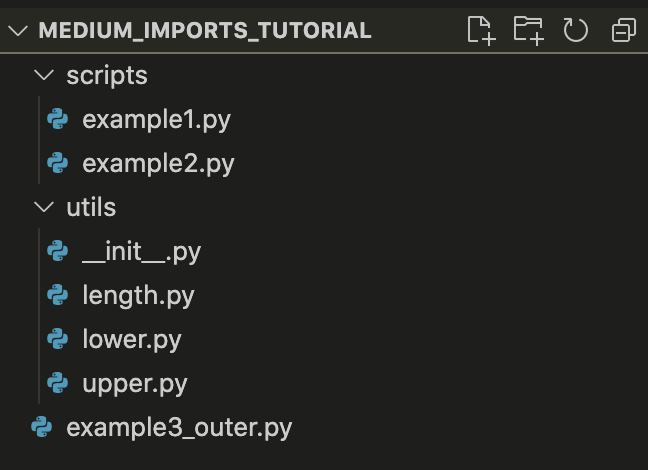
В __init__.py мы импортируем все модули, которые, по нашему мнению, необходимы для нашего проекта.
# utils/__init__.py (incorrect way of importing) from length import get_length from lower import to_lower from upper import to_upper
И сделаем вызов в example3_outer.py.
import utils txt = "Hello" res_low = utils.to_lower(txt) print(res_low)
Подождите секунду! Почему мы видим ошибку при запуске example3_outer.py?
Ошибки импорта
То, как мы импортировали модули в __init__.py, может показаться логичным. Ведь __init__.py и length.py (или lower.py, upper.py) находятся на одном уровне, так что нет ни одной причины, чтобы from lower import to_lower не сработал. На самом деле, если вы запустите этот файл инициализации сам по себе, он будет выполняться безупречно (он не даст никаких результатов, но, тем не менее, будет успешно выполнен).
Но при этом мы не можем использовать описанный выше способ импорта, потому что, хотя length.py и lower.py находятся на том же уровне, что и __init__.py, это не тот уровень, с которого будет вызываться init.
В действительности, мы делаем вызов из example3_outer.py, поэтому для поиска любого импорта в sys.path будет только текущий каталог example3_outer.py, т.е. ../Medium_Imports_Tutorial.
Когда интерпретатор встречает команду import utils в файле example3_outer.py, даже если он переходит к __init__.py внутри каталога utils, sys.path не обновляется автоматически, и, следовательно, интерпретатор не может узнать, где найти модуль с именем length.
Мы должны как-то указать на расположение каталога utils. Для этого мы можем использовать относительный или абсолютный импорт в __init__.py (или установить переменную PYTHONPATH, как это было описано выше).
Относительный импорт
Мы не рекомендуем использовать относительный импорт, но для общего развития давайте посмотрим, как он работает. Тут нужно указать путь относительно пути вызывающего скрипта. Выглядеть это будет так:
# utils/__init__.py from .lower import to_lower from .upper import to_upper from .length import get_length
При указании относительного импорта мы используем запись через точку (. или ..). Одиночная точка перед lower указывает на тот же каталог, из которого вызывается импорт. Это можно представить как импорт функции to_lower() из ./lower.py. Пара точек перед названием модуля означает переход на два уровня вверх от текущего.
Абсолютный импорт
Абсолютный импорт более предпочтителен. Вы указываете абсолютный путь к импортируемому модулю из корня проекта (или любого другого каталога, к которому имеет доступ sys.path):
# utils/__init__.py from utils.lower import to_lower from utils.upper import to_upper from utils.length import get_length
Теперь у программы есть гораздо больше информации по сравнению с относительным импортом. Более того, она менее подвержена взлому. sys.path имеет доступ к корню проекта, т. е. ../Medium_Imports_Tutorial, как описано выше, и оттуда он может легко найти каталог utils. (Почему? Потому что это непосредственный дочерний каталог корня проекта).
Что происходит, когда мы импортируем пакет с определенным __init__.py?
Это работает как шаг инициализации. __init__.py — первый файл, который будет выполняться при импорте пакета. Учитывая, что здесь мы делаем весь необходимый импорт, код в вызывающем скрипте становится намного чище. К примеру, example3_outer.py будет выглядеть так:
#example3_outer.py import utils txt = "Hello" res_len = utils.get_length(txt) print(res_len) res_up = utils.to_upper(txt) print(res_up) res_low = utils.to_lower(txt) print(res_low)

Потрясающе! Мы преобразовали наш каталог utils в пакет. Прелесть этого пакета в том, что его можно импортировать куда угодно и использовать практически сразу. Давайте посмотрим, как мы можем использовать этот пакет внутри каталога scripts. Для этого создадим новый файл с именем example3.py в scripts.
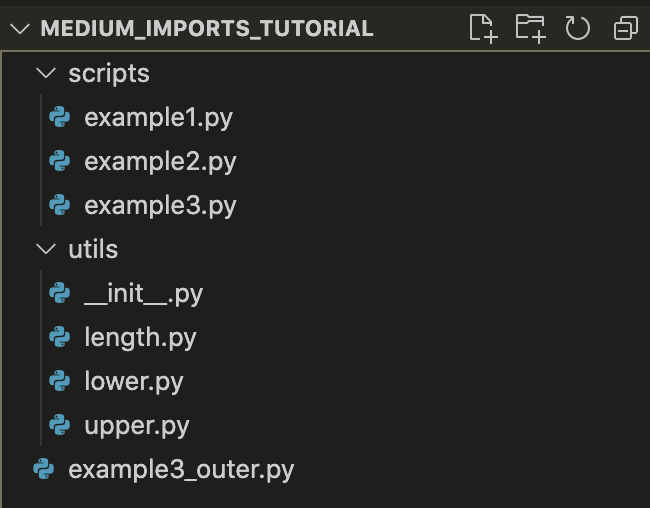
# scripts/example3.py
import os
import sys
PROJECT_ROOT = os.path.abspath(os.path.join(
os.path.dirname(__file__),
os.pardir)
)
sys.path.append(PROJECT_ROOT)
import utils
print(utils.get_length("Hello"))
************** OUTPUT *********
5
Несколько вещей, которые следует учитывать:
- Перед импортом пакета
utilsмы должны убедиться, что родительский каталогutils, т.е. корень проекта, доступен для интерпретатора Python. Было бы неосмотрительно предполагать, что это произойдет по умолчанию, в основном потому, что мы сейчас находимся на один уровень ниже корневого каталога проекта (мы запускаем скрипт изscripts/example3.py), и вsys.pathпод индексом 0 будет../Medium/Imports_Tutorial/scripts. os.path.dirname(__file__)даст имя каталога для текущего скрипта, аos.pardirдаст путь к родительскому каталогу, используя точечную нотацию, т.е.... В общем,os.path.abspathбудет предоставлять абсолютный путь к корню проекта.
Бонус: мы даже можем добавлять в наш __init__.py модули из других каталогов. Например, давайте добавим yolo(), определенный в scripts/example1.py.
# utils/__init__.py from utils.lower import to_lower from utils.upper import to_upper from utils.length import get_length from scripts.example1 import yolo
Вызов этой функции в example3.py будет выглядеть следующим образом:
# scripts/example3.py
import os
import sys
PROJECT_ROOT = os.path.abspath(os.path.join(
os.path.dirname(__file__),
os.pardir)
)
sys.path.append(PROJECT_ROOT)
import utils
print(utils.get_length("Hello"))
utils.yolo(2)
************** OUTPUT *********
5
You only LIve 2 times.
Заключение
Итак, сегодня мы обсудили, как импортировать в Python. Честно говоря, поначалу ошибки импорта действительно пугают, потому что это та область, о которой не так много говорят. Однако есть один полезный прием: какой бы пакет/модуль вы ни пытались импортировать с помощью import XYZ, убедитесь, что интерпретатор Python имеет к нему доступ. Если нет, обновите sys.path или, что еще лучше, добавьте соответствующий каталог в переменную PYTHONPATH.
Надеемся, данная статья была полезна для вас! Успехов в написании кода!
Перевод статьи «Understanding Python imports, __init__.py and pythonpath — once and for all».
>>> Насколько я знаю, это импортирует все функции? А если нужно импортировать весь код?
Для модулей только функции и классы нужны. Или вы хотите вызвать и исполнение кода, что не в функциях?
Если так, то при импорте происходит исполнение кода модуля, т.е. что не в функциях сразу же исполняется. Обычно, это как раз, не требуется и соответственно этого пытаются избежать таким способом:
def main():
pass # код который исполняется при запуске, а не при импорте
if __name__ == '__main__':
main()__name__ будет равен __main__ при прямом запуске этого модуля, и имени файла без расширения (.py) при импорте. Для кругозора прочитайте про пространство имен в Python-е. Спойлер: модули(файлы *.py) в Python такие же объекты как и экземпляры классов, и работаем с ними соответственно
Автор оригинала: Rafal Jasionowski.
Python’s ImportError ( ModulenotfoundError ) Указывает, что вы пытались импортировать модуль, который Python не находит. Обычно это можно устранить, добавив файл с именем __init__.py в каталог, а затем добавление этого каталога на $ Pythonpath. . Если этот файл ( __init__.py ) находится в папке, измените положение импорта в файл, который импортируется сверху вниз.
Почему Python PormentError произойдет?
ImportError Обнаружен, когда Python имеет проблемы с успешным импортным модулем. Обычно эта проблема вызвана неправильными дорожка и обычно отображается с сообщением о том, что есть «Нет модуля по имени (…)» или «Невозможно импортировать имя (…)» Отказ
Вы можете увидеть интерактивный пример в нашем онлайн-проекте браузера:
Упражнение : Попробуйте исправить сообщение об ошибке, следуя подсказке в комментарии!
Так что мы можем сделать с этой ошибкой?
Создание локального пакета
Если IsOvereRor поднят ( ImportError: нет модуля с именем (…) ), когда вы импортируете свой собственный скрипт, вам необходимо проверить, есть ли сценарий, который вы хотите импортировать, имеет файл с именем __init__.py В своем каталоге, если это не так, то вам нужно создать его, потому что файлы с именем __init__.py Используются для маркировки каталогов на диске в качестве каталогов пакетов Python, а каталоги без такого файла игнорируются.
Чтобы добавить этот файл просто создать текстовый документ с именем __init__ В вашей папке и измените его расширение на .py => __init__.py Отказ
Примечание : Помните, что __init__.py Файл не может иметь никаких других символов в его имени !!!
Добавление вашей пакеты на путь
Когда вы хотите добавить свой модуль на путь постоянно, вам необходимо найти путь к папке пакетов сайта и добавить папку, содержащую ваш модуль в эту или другую папку (где, конечно, Python ищет модули).
Вопрос в том, как можно найти путь?
Самый простой способ найти путь – это написать следующий скрипт:
import sys print(sys.path) # Output: ['PathToYourFolders', 'C:\Users\YourUsername\AppData\Local\Programs\Python\Python38\python38.zip', 'C:\Users\YourUsername\AppData\Local\Programs\Python\Python38\DLLs', 'C:\Users\YourUsername\AppData\Local\Programs\Python\Python38\lib', 'C:\Users\YourUsername\AppData\Local\Programs\Python\Python38', 'C:\Users\YourUsername\AppData\Roaming\Python\Python38\site-packages', 'C:\Users\YourUsername\AppData\Local\Programs\Python\Python38\lib\site-packages']
Тогда мы видим все пути, в которых питон ищет модули, просто добавьте свой модуль к одному из них (лучшие … lib сайт-пакеты). Как только мы сделаем это, мы сможем вызвать модуль из любого сценария Python.
Когда у вас есть несколько файлов, которые импортируют друг друга
Иногда в Python, даже если у вас есть __init__.py Файл в вашей папке, исходит ImporteRor, он говорит, что имя не может быть импортировано. Чтобы устранить эту проблему, порядок импорта должен быть изменен. Код, вызывающий ошибку:
#a2.py file
from test.b import b2
def a1():
print('a1')
b2()
from test.a import a1
#b2.py file
def b1():
print('b1')
a1()
def b2():
print('b2')
if __name__ == '__main__':
b1()
Вывод будет следующим – ImportError: не может импортировать имя «A1» Отказ Но Если мы изменим позицию от Test.B Импорт B2 в подобном ниже:
def a1():
print('a1')
b2()
from test.b import b2
Тогда мы можем получить то, что мы хотим:
Резюме
В начале мы объяснили, как решить проблему из названия, а затем мы объяснили, почему возникает ошибка импорта. Тогда были представлены три способа действия. Сначала описал, как сделать локальный пакет (добавление __init__.py ), вторым, как сделать пакет, который можно вызвать из любого сценария Python (добавьте модуль в папку «Пакеты сайта) и третьим, что делать, когда У вас есть несколько файлов, которые импортируют друг друга ( ImporterRor: не может импортировать имя (...) ).
Я надеюсь, что эта статья помогла вам понять, почему эта ошибка произошла в вашем файле и дала вам ключ для его удаления.

![ModuleNotFoundError: no module named Python Error [Fixed]](https://www.freecodecamp.org/news/content/images/size/w2000/2022/09/module-not-found-error.png)

